Perbaiki: Kesalahan Manifes Konten Tidak Ada/Tidak Tersedia
Miscellanea / / August 04, 2021
Banyak Uap pengguna mengalami Kesalahan Manifes Konten yang Hilang/Tidak Tersedia saat mencoba mengunduh atau memperbarui Steam game yang diinstal pada PC mereka. Manifes adalah daftar file yang menyertakan urutan file & folder di sistem. Manifes uap diunduh sebelum mengunduh file apa pun saat memperbarui atau mengunduh game. Untuk diingat, file game menjadi beberapa bagian.
Manifes berisi urutan dan jenis file yang diperlukan untuk mengunduh atau memperbarui game apa pun dengan benar. Setelah manifes diunduh, Steam mengambil file game lain dan menyelesaikan semuanya menjadi satu. Oleh karena itu, jika Steam gagal mengakses atau menemukan manifes, itu pada dasarnya macet, dan kesalahan khusus muncul pada pengguna Steam.
Padahal, Steam mengunduh manifes baru dan membandingkannya dengan yang lama sebelum memperbarui. Nah, mungkin ada beberapa alasan di balik kesalahan seperti masalah dengan wilayah server di Steam, masalah dengan unduhan Steam cache atau konfigurasi IP pada PC Anda, masalah dengan program antivirus Anda, masalah dengan VPN dan server proxy, masalah dengan file Steam, dan lebih.
Jika Anda juga salah satu korban yang menerima hal yang sama, Anda dapat mengikuti panduan pemecahan masalah ini untuk memperbaikinya.
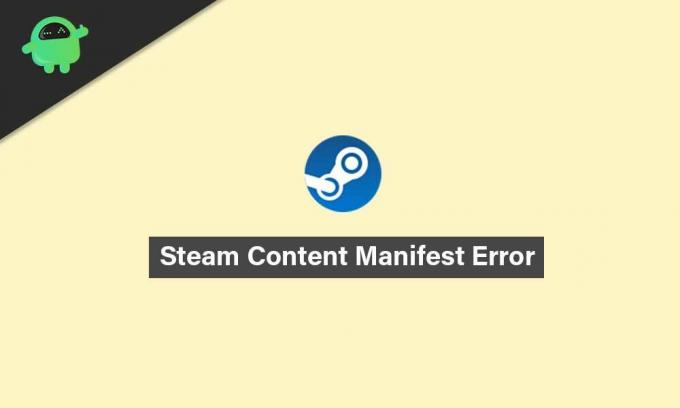
Isi Halaman
-
Perbaiki: Kesalahan Manifes Konten Tidak Ada/Tidak Tersedia | Uap 2021
- 1. Ubah Wilayah Unduhan
- 2. Siram DNS
- 3. Cache Unduhan Flush Steam
- 4. Periksa Program Antivirus Anda
- 5. Nonaktifkan VPN atau Server Proxy
- 6. Segarkan File Uap
Perbaiki: Kesalahan Manifes Konten Tidak Ada/Tidak Tersedia | Uap 2021
Kami telah membagikan beberapa kemungkinan solusi yang akan berhasil untuk Anda. Ikuti mereka satu per satu sampai masalah teratasi. Sekarang, tanpa basa-basi lagi, mari kita masuk ke dalamnya.
1. Ubah Wilayah Unduhan
Ini adalah salah satu alasan umum di balik kesalahan manifes konten dan beberapa laporan keluar bahwa mengubah wilayah unduhan dapat dengan mudah memperbaiki masalah. Kemungkinannya cukup tinggi sehingga beberapa server termasuk server wilayah Anda mengalami beberapa masalah atau kelebihan beban. Dalam skenario itu, Anda harus mencoba mengubah wilayah server di Steam. Untuk melakukannya:
- Buka Uap klien > Klik pada Uap dari sudut kanan atas antarmuka.
- Selanjutnya, pergi ke Pengaturan > Pilih Unduhan.
- Pergi ke Unduh Wilayah > Di sini Anda harus memilih wilayah lain kecuali wilayah Anda saat ini.
- Setelah dipilih, pastikan untuk menutup klien Steam, dan buka kembali untuk menerapkan perubahan.
- Anda sekarang dapat mencoba mengunduh atau memperbarui game Steam.
2. Siram DNS
Kadang-kadang mungkin terjadi bahwa pengaturan internet dan konfigurasi IP memiliki beberapa masalah dengan cache atau gangguan sementara pada sistem Windows. Oleh karena itu, membersihkan cache DNS dapat banyak membantu Anda. Untuk melakukannya:
- tekan kunci jendela untuk membuka Mulai menu.
- Sekarang, ketik cmd dan klik kanan di Prompt Perintah.
- Jika diminta oleh UAC, klik pada Iya untuk mengizinkan hak istimewa admin.
- Kemudian ketik perintah berikut dan tekan Memasukkan untuk mengeksekusinya:
ipconfig /flushdns
- Mulai ulang PC Anda untuk menyegarkan sistem dan coba jalankan Steam lagi untuk memeriksa masalahnya.
3. Cache Unduhan Flush Steam
Demikian pula, membersihkan cache unduhan Steam dapat dengan mudah menyelesaikan kesalahan sementara atau masalah data cache dari klien Steam. Terkadang data cache menjadi cukup lama untuk memicu banyak masalah apa pun. Untuk melakukan ini:
- Buka Uap > Klik pada Uap tab dari sudut kiri atas layar.
- Sekarang, klik Pengaturan > Pergi ke Unduhan bagian.
- Klik Hapus Cache Unduhan > Jika diminta, klik pada baik untuk mengkonfirmasi tindakan.
- Terakhir, klik baik untuk menyimpan perubahan > Pastikan untuk memulai ulang Steam dan periksa apakah Kesalahan Manifes Konten yang Hilang atau Tidak Tersedia telah diperbaiki atau belum.
4. Periksa Program Antivirus Anda
Bahkan program antivirus atau perangkat lunak firewall Anda mungkin bertentangan dengan Steam karena mencegah tugas dan proses latar belakang lainnya hingga batas tertentu. Jadi, akan lebih baik untuk memeriksa program antivirus Anda sepenuhnya. Untuk melakukannya:
Iklan
- Klik pada Mulai menu > Jenis Panel kendali dan klik di atasnya.
- Sekarang, ketik firewall di kotak pencarian > Klik pada Windows Firewall.
- Dari panel kiri, klik Mengaktifkan atau menonaktifkan Windows Firewall.
- Pastikan untuk memilih Matikan Windows Firewall Untuk Pengaturan Jaringan Pribadi dan Publik.
- Terakhir, reboot PC untuk menerapkan perubahan, dan coba periksa masalahnya.
5. Nonaktifkan VPN atau Server Proxy
Terkadang layanan VPN atau konfigurasi server proxy dapat menyebabkan beberapa masalah dengan konektivitas online pengambilan ke server. Selalu disarankan untuk menonaktifkan server VPN atau Proxy sebelum menjalankan peluncur Steam lagi. Selain itu, coba hapus tugas terkait VPN atau server proxy dari Pengelola Tugas.
Setelah selesai, pastikan untuk memeriksa Kesalahan Manifes Konten yang Hilang di Steam.
6. Segarkan File Uap
Jika kesalahan masih berlanjut pada tahap ini, kami tidak punya pilihan selain me-refresh file Steam. Menyegarkan file Steam akan menginstal ulang Steam di komputer Anda lagi. Kami akan menghapus beberapa folder konfigurasi untuk memastikan bahwa folder tersebut diperbarui setelah penginstalan dan semua file buruk dihapus.
Iklan
Harap dicatat bahwa gangguan apa pun selama proses penyalinan akan merusak file dan Anda harus mengunduh ulang seluruh konten lagi. Hanya lanjutkan dengan solusi ini jika Anda yakin komputer Anda tidak akan terganggu.
- Buka direktori Steam di PC Anda. Lokasi default seharusnya C:/Program Files (x86)/Steam. Namun, jika Anda telah menginstal Steam di lokasi yang berbeda, buka di sana.
- Sekarang, temukan tiga item ini: Data pengguna map, Steam.exe aplikasi, dan aplikasi uap map.
- Jadi, Anda harus mencari kesalahan atau masalah spesifik di Steam, dan hanya menghapus satu item yang diperlukan.
- Namun, jika permainan masih mengganggu Anda, pastikan untuk menghapus ketiga item dan restart komputer Anda.
- Coba luncurkan kembali klien Steam dan periksa masalahnya.
Itu saja, teman-teman. Kami harap panduan ini bermanfaat bagi Anda. Untuk pertanyaan lebih lanjut, beri tahu kami di komentar di bawah.



